Ist Ihnen jemals aufgefallen, wie das Display Ihres Mac gedimmt wird, wenn Sie ihn einige Minuten lang stehen lassen, und schließlich in den Energiesparmodus wechselt? Nun, es tut dies, um die Akkuleistung zu verlängern, was jeder Mac-Benutzer erwartet. Manchmal finden Sie dies jedoch möglicherweise nervig und wünschen sich, dass es deaktiviert werden könnte. Glücklicherweise zeigen wir Ihnen, wie Sie mit wenigen Klicks den Ruhezustand des Mac beenden können.

Im Energiesparmodus stoppt Ihr Mac alle sichtbaren Aktivitäten, während die lebenswichtigen Prozesse weiterlaufen, was ihn deutlich von der Option zum Herunterfahren unterscheidet. Wenn Sie es jedoch lästig finden, werden wir 3 Möglichkeiten durchgehen, um zu verhindern, dass der Mac in den Ruhezustand versetzt wird.
Hinweis: Wir verwenden macOS Ventura auf einem MacBook. Die auf dem Screenshot angezeigten Optionen können sich also unterscheiden, aber die Schritte bleiben auf allen Mac-Geräten mehr oder weniger gleich.
So deaktivieren Sie den Energiesparmodus auf einem Mac mithilfe der Systemeinstellungen
Dies ist ein unkomplizierter Vorgang. Nach dem Update von macOS Ventura wurden jedoch einige Einstellungen entfernt, darunter Energy Saver. Wenn Sie sich auf einem Desktop-Mac oder Mac Studio befinden, können Sie Energy Saver sehen. Wenn Sie sich jedoch auf einem MacBook befinden, gibt es diese Option nicht. Stattdessen wurde die Option mit dem Sperrbildschirm zusammengeführt.
Also trennen wir die Methode basierend auf den von Ihnen verwendeten Geräten:
1. So verhindern Sie, dass Ihr Desktop-Mac in den Energiesparmodus wechselt
Schritt 1: Drücken Sie Cmd + Leertaste auf Ihrer Tastatur, geben Sie Systemeinstellungen ein und drücken Sie die Eingabetaste.
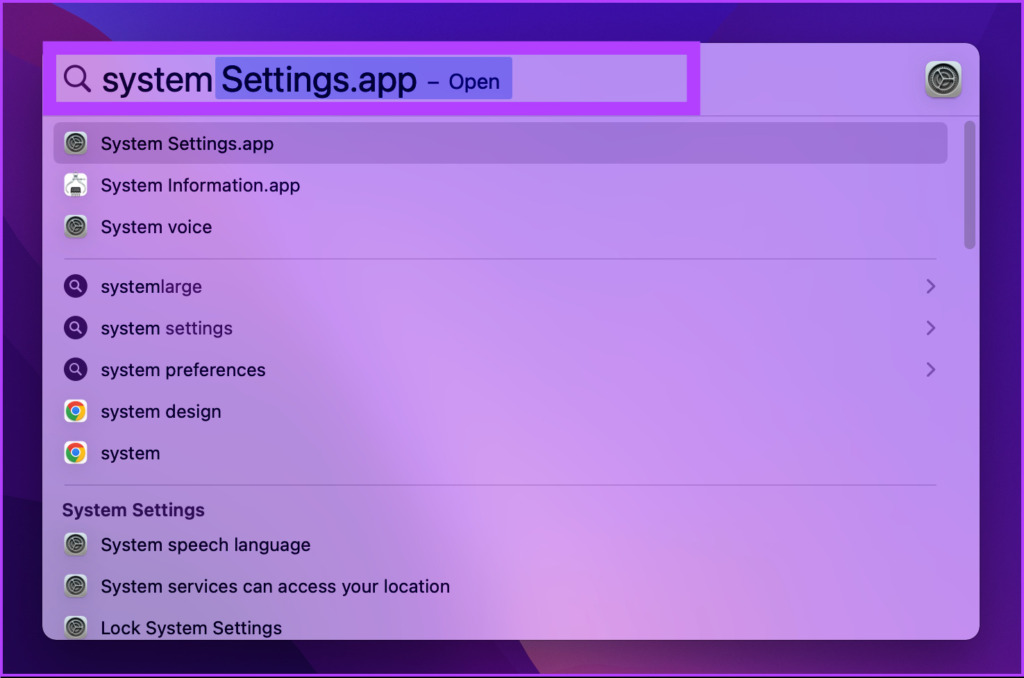
Schritt 2: Scrollen Sie nach unten, suchen Sie Energy Saver (ein Glühbirnensymbol) und klicken Sie darauf.
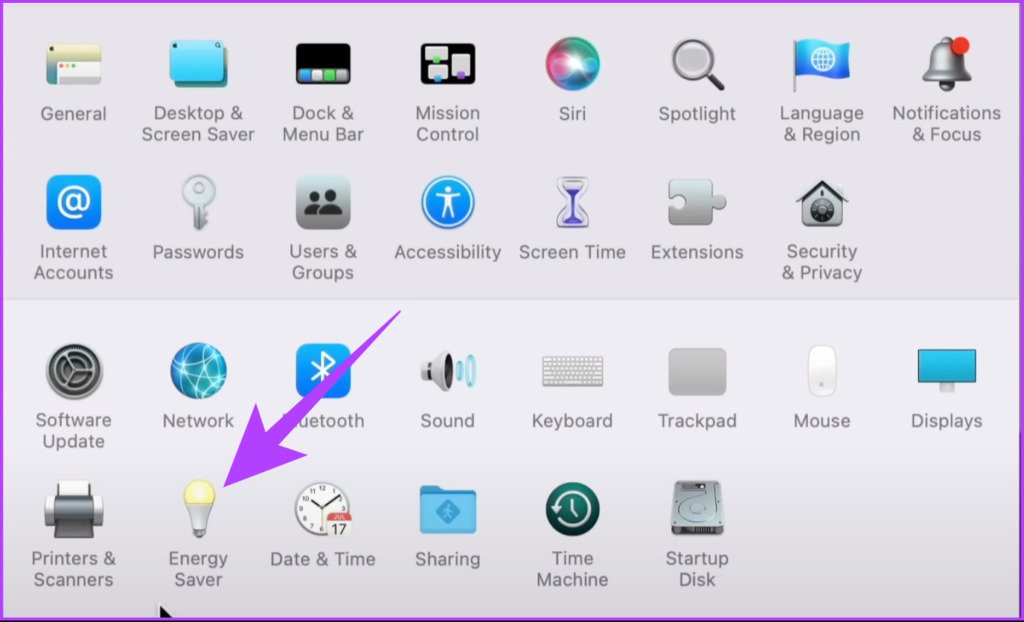
Schritt 3: Aktivieren Sie nun das Kästchen neben „Automatischen Ruhezustand des Computers bei ausgeschaltetem Display verhindern“.
Schritt 4: Häkchen entfernen das Kästchen neben „Festplatten nach Möglichkeit in den Energiesparmodus versetzen.“
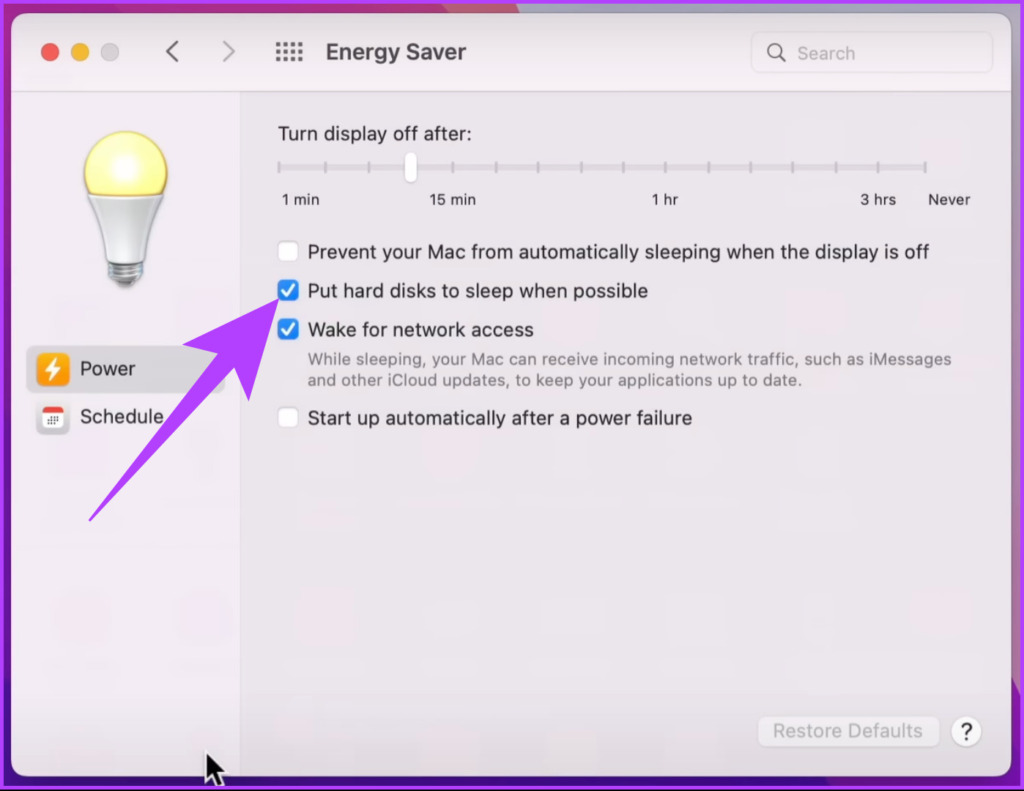
Schritt 5: Ziehen Sie abschließend den Schieberegler „Display ausschalten nach“ auf „Nie“.
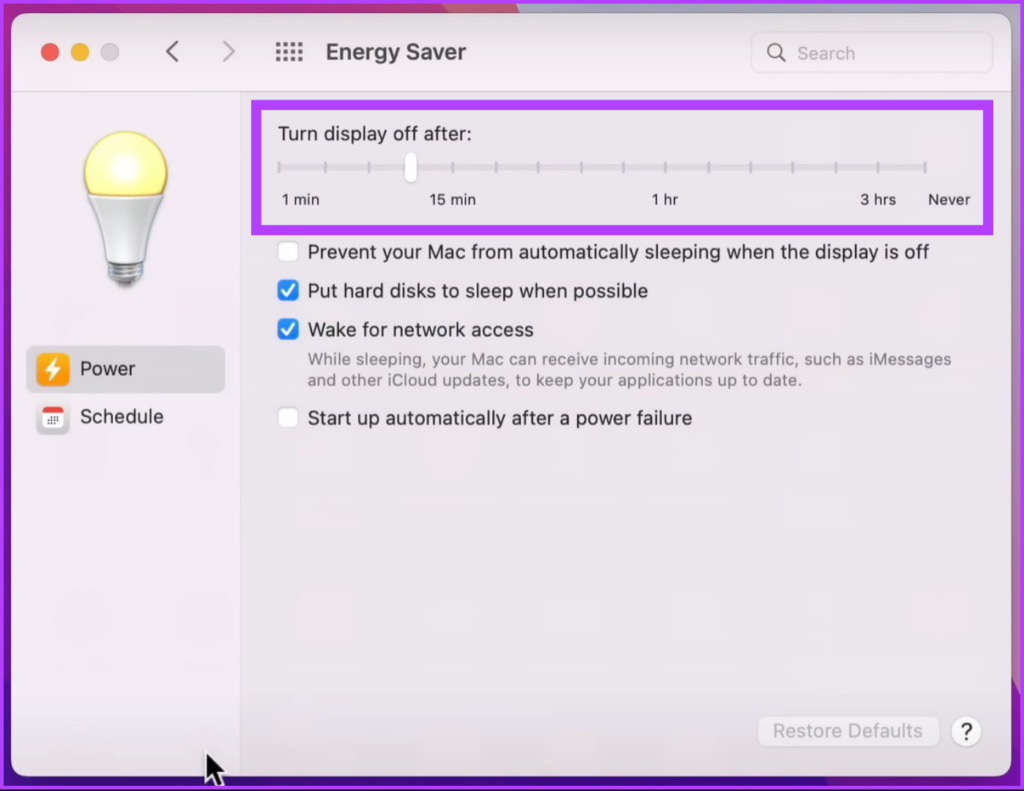
Da hast du es. Kein Eintippen und erneutes Eintippen des Passworts mehr. Wenn Sie ein MacBook verwenden, befolgen Sie die unten beschriebene Methode.
2. Ruhezustand des MacBook verhindern
Schritt 1: Drücken Sie Cmd + Leertaste auf Ihrer Tastatur, geben Sie Systemeinstellungen ein und drücken Sie die Eingabetaste.
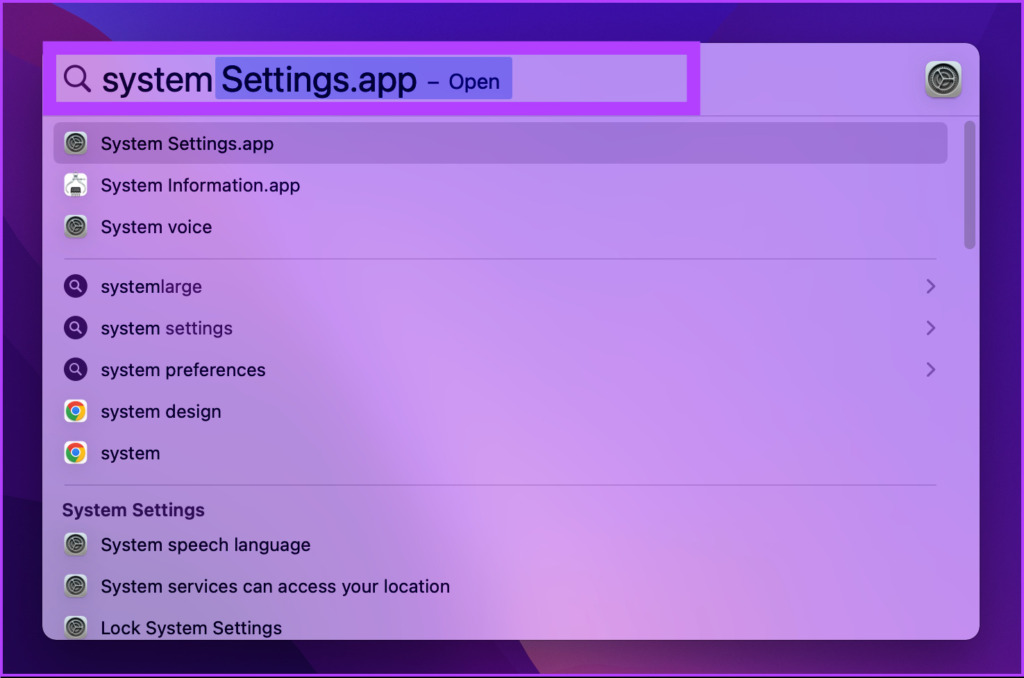
Schritt 2: Scrollen Sie nach unten und klicken Sie auf Bildschirm sperren.
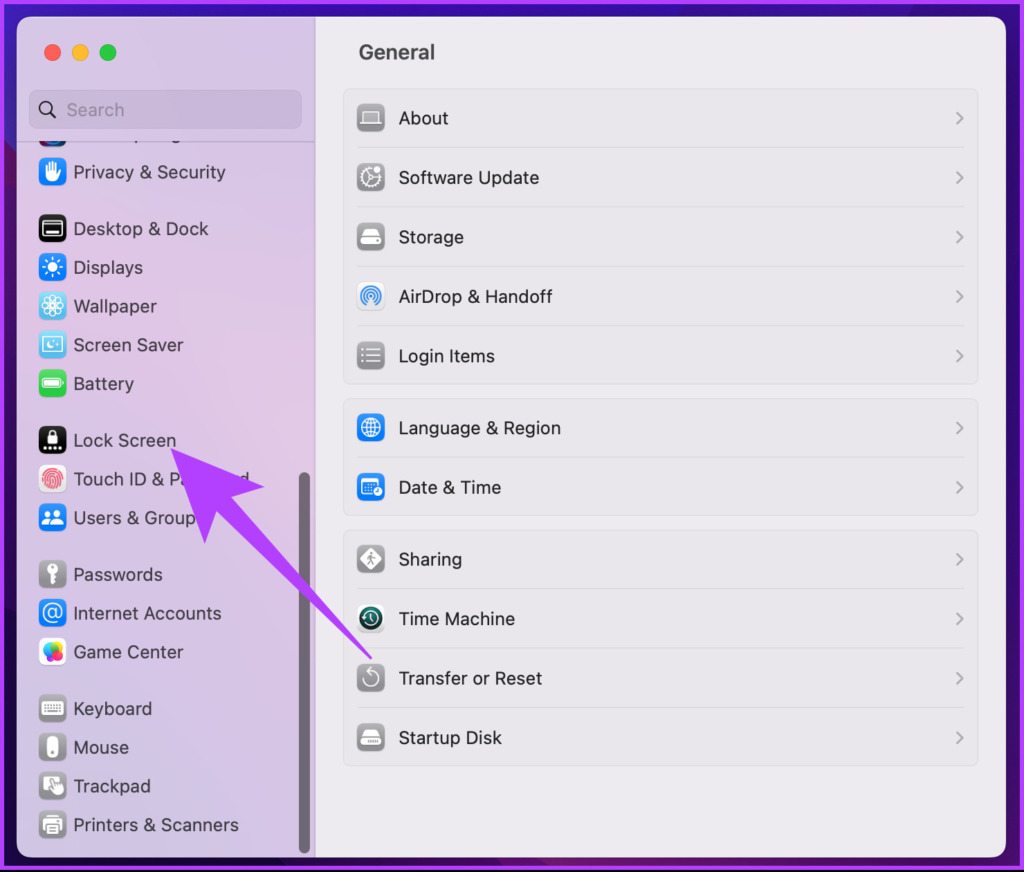
Schritt 3: Klicken Sie auf das Drop-down-Menü neben”Display bei Inaktivität bei Batteriebetrieb ausschalten”und wählen Sie”Nie”.
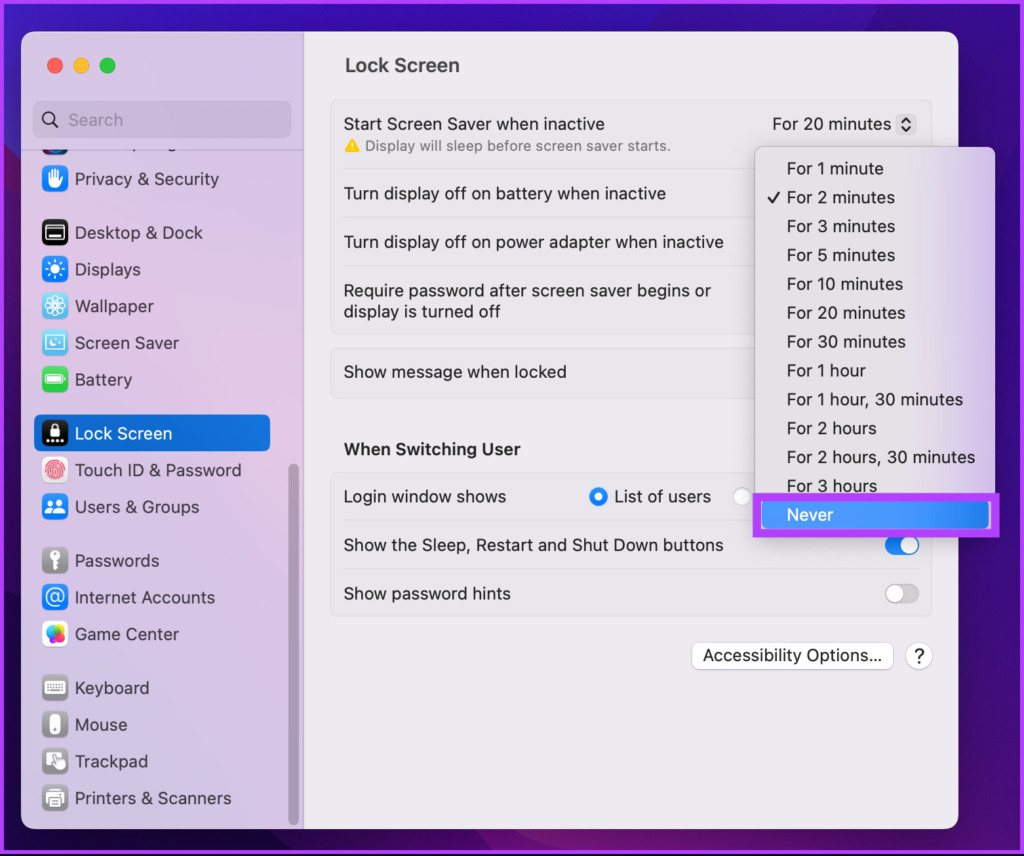
Schritt 4: Klicken Sie jetzt auf das Drop-neben „Display bei Inaktivität über Netzteil ausschalten“ und wählen Sie „Nie“.
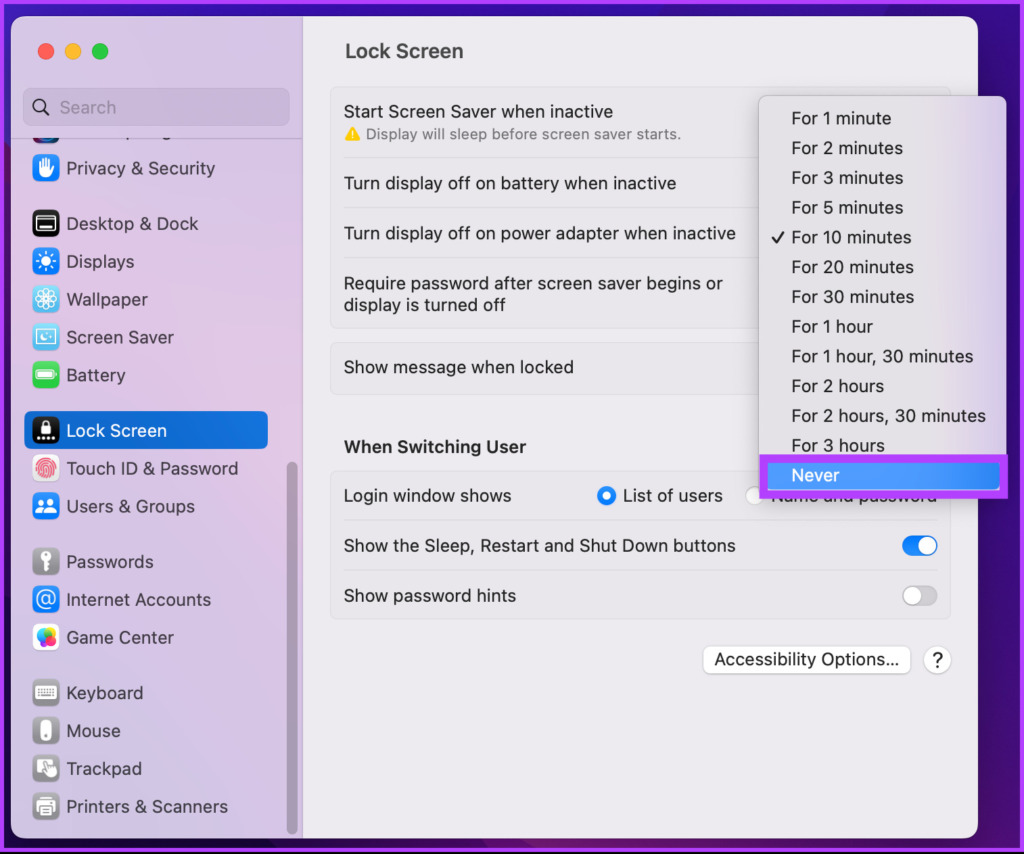
Das ist alles! So einfach ist das. Wenn Sie dies nicht über die Systemeinstellungen tun möchten, gibt es zwei weitere Methoden, mit denen Sie den Ruhezustand Ihres Mac stoppen können.
So schalten Sie den Energiesparmodus auf Ihrem Mac mithilfe des Terminals vorübergehend aus
Wir verwenden einen Befehl namens Caffeinate. Solange das Terminalfenster geöffnet ist, verhindert der Befehl, dass Ihr Mac in den Ruhezustand wechselt. Ist es nicht ziemlich cool? Beginnen wir mit den Schritten.
Schritt 1: Drücken Sie Cmd + Leertaste auf Ihrer Tastatur, geben Sie Terminal ein und drücken Sie die Eingabetaste.
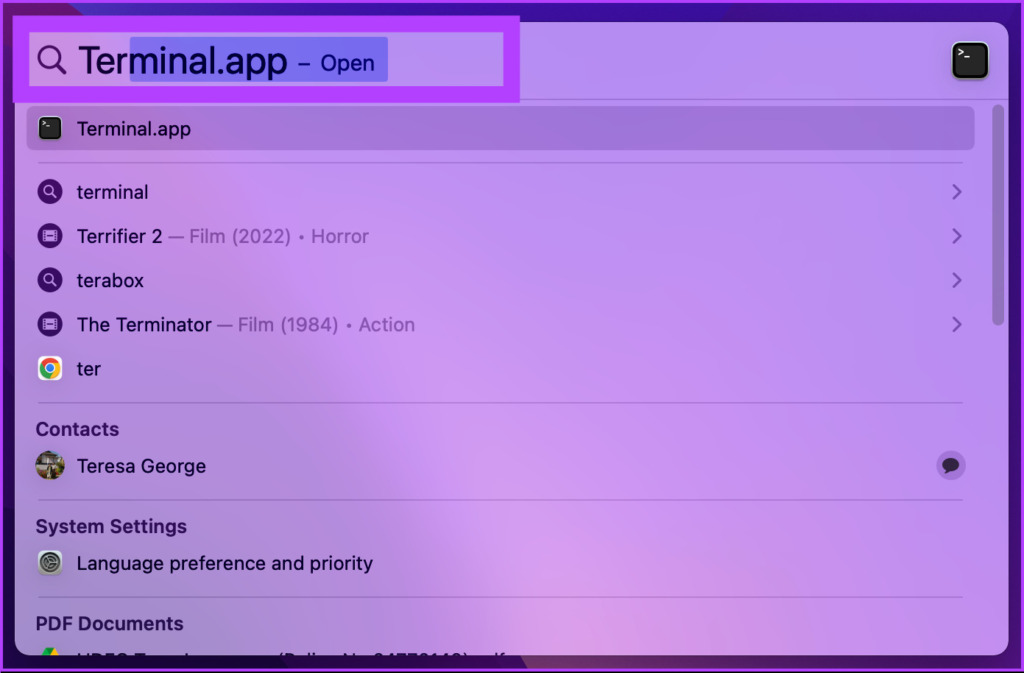
Schritt 2: Geben Sie im Terminal caffeinate ein und drücken Sie die Eingabetaste.
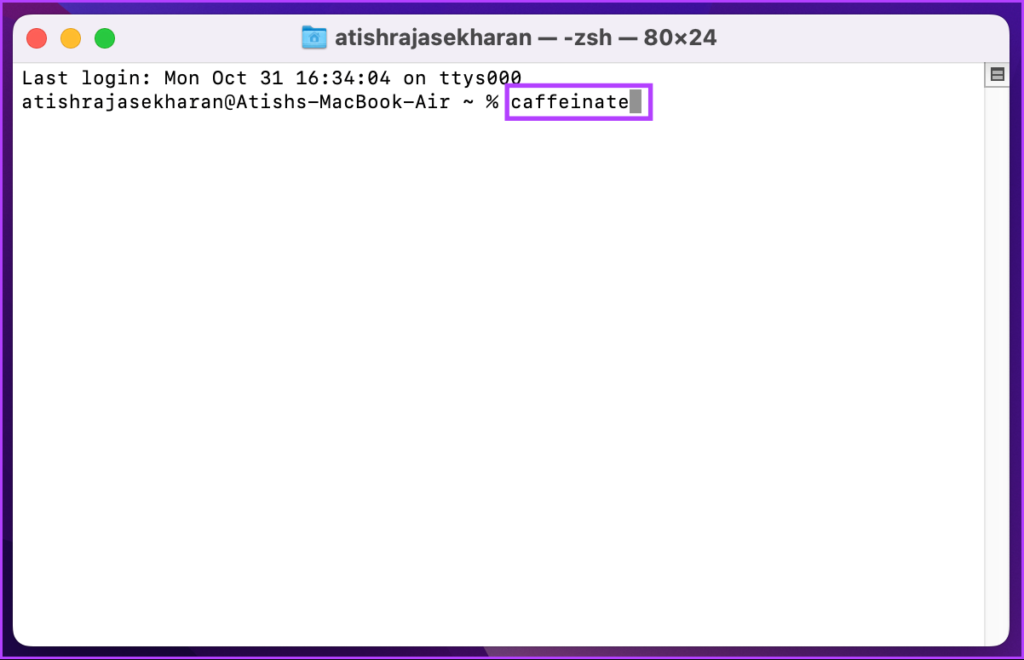
Die einzige Änderung, die Sie bemerken werden, ist, dass der Cursor in eine neue Zeile springt und caffeinate neben Ihrem Benutzernamen im Terminalfenster erscheint.
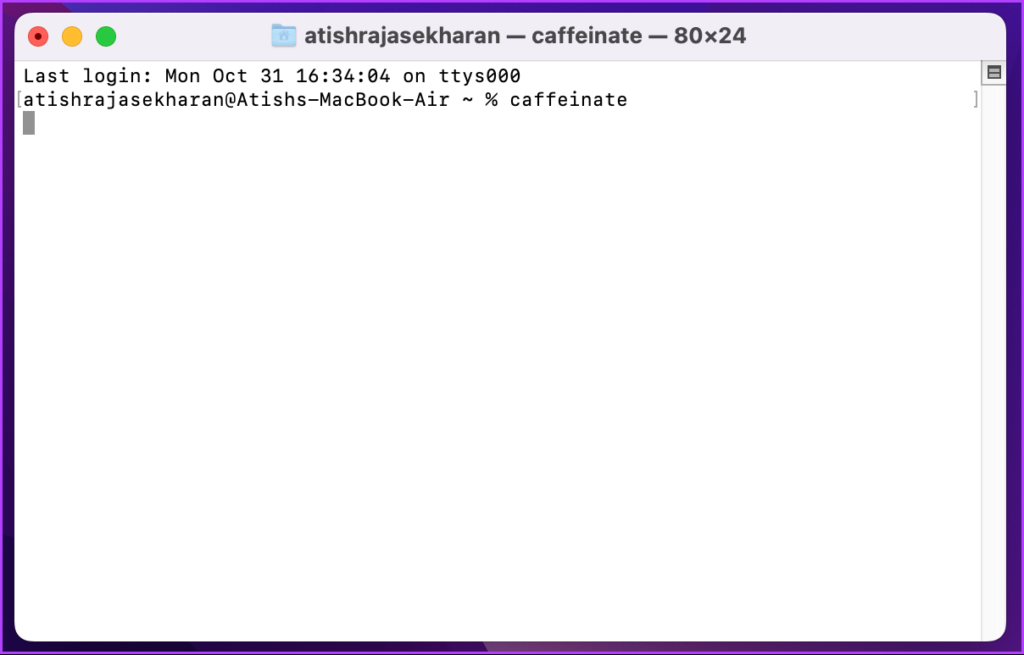
Wohlgemerkt, nur dies funktioniert, solange die Terminalfenster geöffnet bleiben.
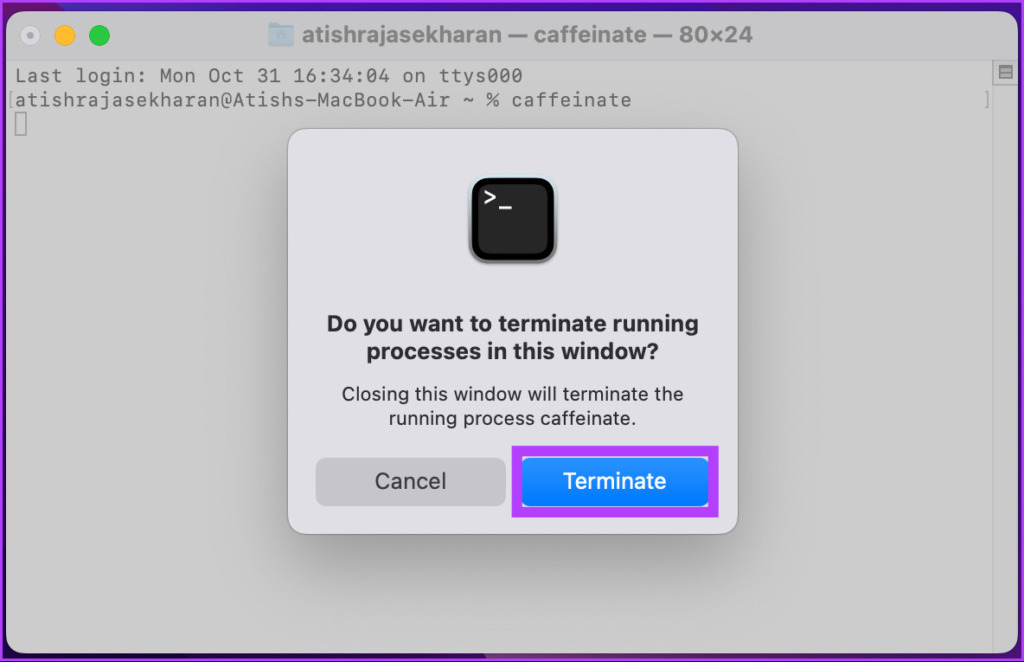
Wenn Sie versuchen, das Fenster zu schließen, erscheint eine Warnung mit der Frage: „Möchten Sie laufende Prozesse in diesem Fenster beenden?“ Wenn Sie auf „Beenden“ klicken, kehrt Ihr Mac zu den systemspezifischen Energieeinstellungen zurück.
So verhindern Sie, dass das MacBook mit dem Sleep Control Center in den Ruhezustand wechselt
Viele Anwendungen von Drittanbietern halten Ihren Mac wach, wie z. In diesem Artikel werden wir uns also mit einer anderen Anwendung namens Sleep Control Center befassen.
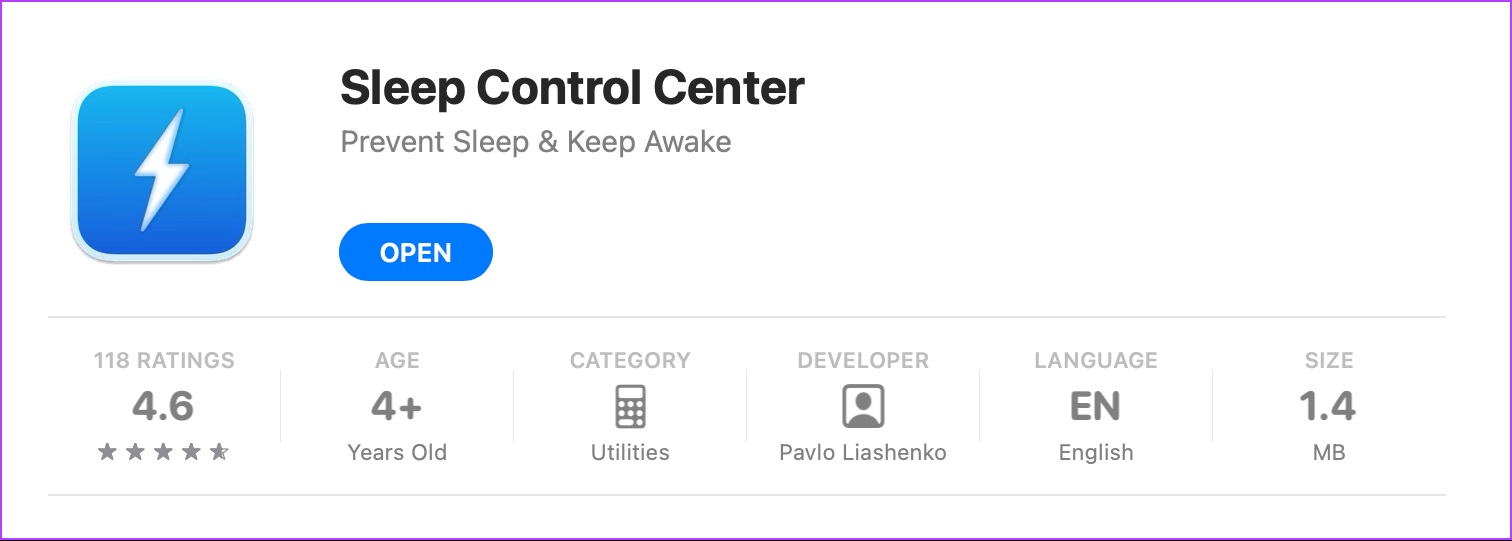
Es ist eine Freemium-App, mit der Sie verhindern können, dass Ihr Mac in den Ruhezustand wechselt. Es ist eine werbefreie App, und ihre kostenlose Version ist mehr als genug für jeden normalen Benutzer. Aber wenn Sie möchten, können Sie für etwa 2 US-Dollar pro Jahr auf Pro upgraden, wodurch einige weitere Funktionen wie Mausemulationstimer, automatisches Unmounten und Auswerfen vor dem Schlafengehen usw. hinzugefügt werden. Alles in allem beginnen wir mit den Schritten.
Schritt 1: Laden Sie Sleep Control Center aus dem App Store auf Ihren Mac herunter. Tippen Sie anschließend auf „Öffnen“.
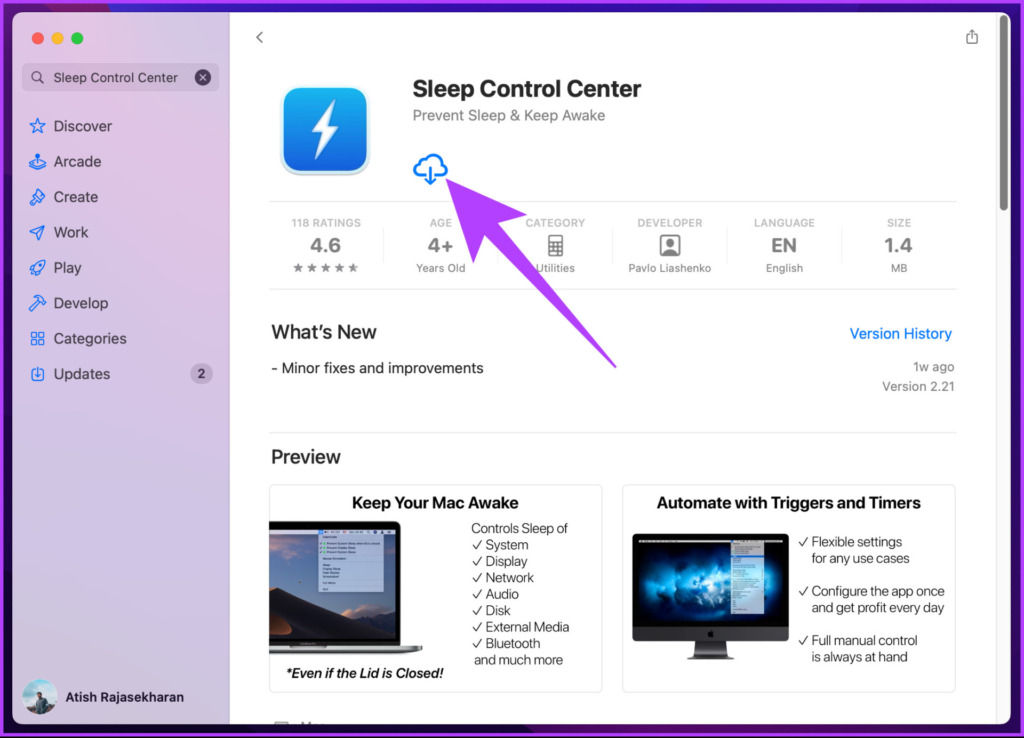
Schritt 2: Sie sehen nun ein Augensymbol in der Menüleiste Ihres Macs. Klicken Sie darauf.
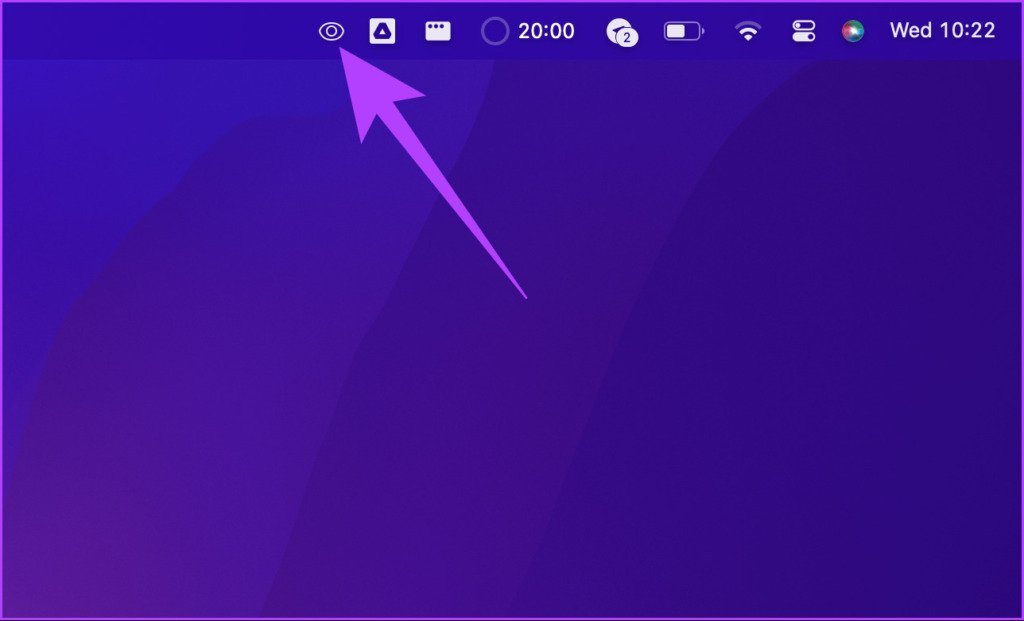
Schritt 3: Wählen Sie’Display Sleep verhindern’und’System Sleep verhindern’aus.
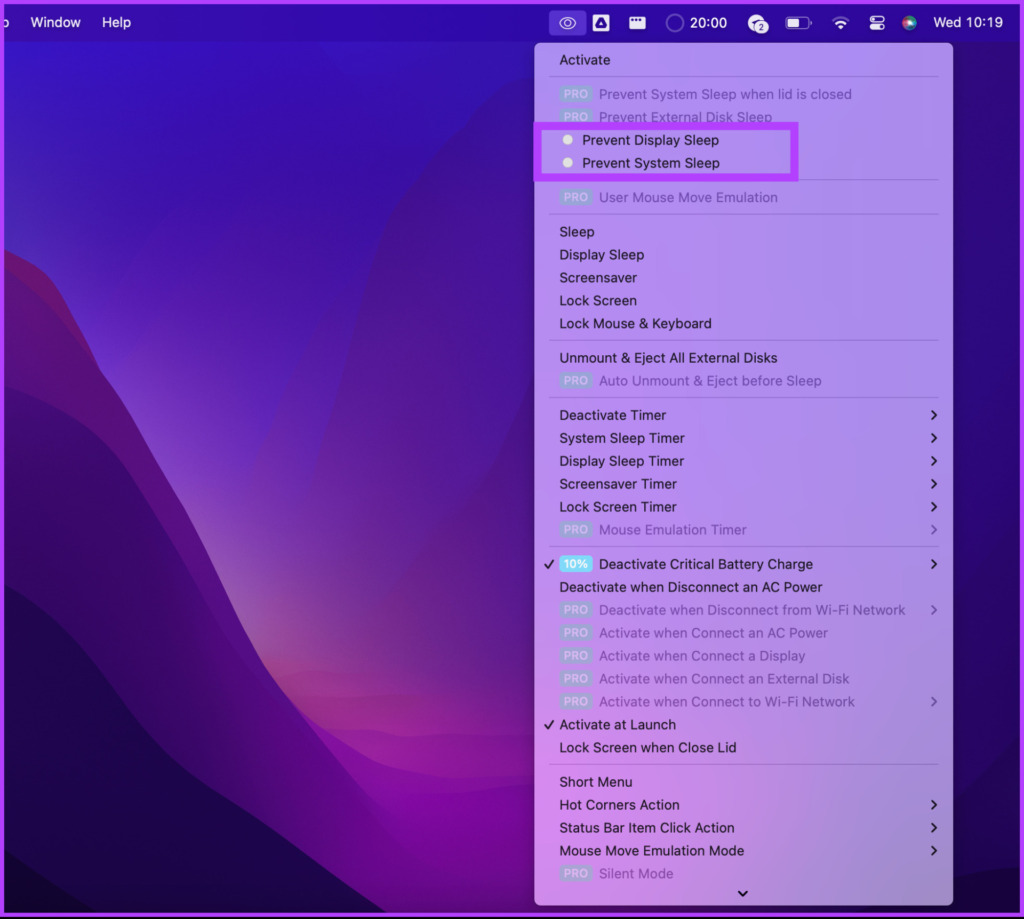
Da haben Sie es. Das Sleep Control Center ist jetzt auf Ihrem MacBook eingerichtet. Dies ist ein einmaliger Vorgang.
FAQs zum Verhindern des Ruhezustands des Mac
1. Warum wird mein Mac-Bildschirmschoner schwarz?
Wenn der Bildschirmschoner schwarz wird, bedeutet dies wahrscheinlich, dass Ihr Mac in den Energiesparmodus gewechselt ist. Sie können eine beliebige Taste drücken oder mit der Maus oder dem Trackpad klicken, um die Anzeige zurückzubringen.
2. Wie verhindere ich, dass mein Mac Apps schließt?
Der Mac versetzt sich in den Ruhezustand, wenn Sie den Deckel schließen. Sie können verhindern, dass der Mac auch nach dem Schließen des Deckels in den Energiesparmodus wechselt, indem Sie Apps von Drittanbietern wie Amphetamine oder Owly verwenden. In unserer detaillierten Anleitung erfahren Sie, wie Sie verhindern können, dass der Mac bei geschlossenem Deckel in den Ruhezustand versetzt wird.
Machen Sie Ihren Mac schlaflos
Seit Apples Silizium hinzugefügt wurde gegenüber Macs sind sie schneller geworden und halten mit einer einzigen Ladung länger. Um eine optimale Leistung aufrechtzuerhalten, ist es sinnvoll, das System so zu lassen, wie es ist, aber wann immer das Display wach bleiben muss, können Sie die oben genannten Optionen verwenden.


